これは、Andrew S Gibsonによる露出に関する一連の4つの記事の2番目です–「露出の理解:EOSカメラでの完璧な露出」の著者。プログラム、絞り優先、シャッター優先モードを使用する理由を探った最初のレッスンを読むことができます。

カメラのメーターがどれだけ進んでいるか、どの計測モードを使用しているかは関係ありません。すべてのカメラメーターは、反射光を測定することで同じように機能します。これを理解すれば、カメラが露出を間違える理由と、露出を正しくする方法を理解できます。
露出が簡単な場合、カメラの露出モードは1つだけで、95%以上の確率で正しい露出が得られます。
真実は、最適な露出に到達することは必ずしも簡単ではないということです。カメラのメーターに依存していると、露出が間違ってしまい、露出不足または露出過多の画像が残る可能性があります。
それで、これはなぜですか?それは、カメラのメーターが機能する方法にかかっています。被写体から反射した光を測定し、それに応じて最適な露出と思われるものを計算します。
これはカメラメーカーがこれまでに考案した最良の方法ですが、完璧にはほど遠いです。
黒猫と白猫が隣り合って座っていると想像してみてください。周囲の光のレベルと最適な露出は、写真を撮る猫に関係なく同じです。
しかし、近くに移動して白猫の写真を撮ると、カメラのメーターは、黒猫を選択した場合とは非常に異なる推奨露出設定を提供します。白猫の毛皮がより多くの光を反射するからです。
カメラのメーターが間違っているのはなぜですか?その理由は、カメラが計測しているシーン内のすべてのトーンが平均して中間のグレートーン(18%グレーとも呼ばれます)になることを期待しているためです。
この概念にこれまで出会ったことがない場合、典型的なシーンのトーンが平均して中間の灰色になるとは少し信じがたいかもしれません。ただし、明らかにそうであり、すべての内蔵カメラメーターの基礎となっているため、精通していることが重要です。
実際には、一般的ではない被写体を撮影していることに気付くことがよくあります。そのとき、カメラの露出が間違っています。
被写体に明るい色調が多い場合、カメラは画像を露出不足にします。カメラのメーターは、明るい色調を灰色にレンダリングする露出測定値を提供します。これにより、最大2ストップの露出不足が発生します。
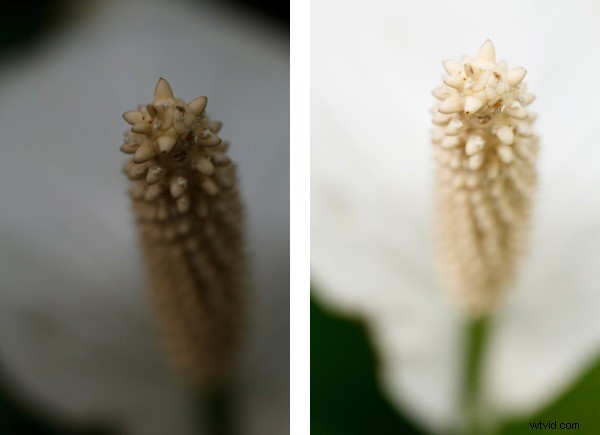
白い花のこの2枚の写真を見てください。左側のものは、カメラの推奨設定で撮影されたもので、露出不足です。花は白ではなく灰色です。カメラのメーターはその役割を果たしています。被写体全体を灰色として記録する露出測定値が与えられます。問題は、被写体が灰色ではなく、白であるということです。
2枚目の写真では、露出を2ストップ増やしました。これが最適な露出であり、花を白くします。
カメラが画像の露出不足であるかどうかをどのように判断しますか?画像の外観は明るさの設定と周囲の光のレベルに依存するため、カメラのLCD画面に依存することはできません。
最良の方法は、ヒストグラムを確認することです(ヒストグラムの使用方法を説明する優れた記事がここにあります)。明るい色調の被写体を撮影している場合、色調の大部分はヒストグラムの右側にあるはずです。
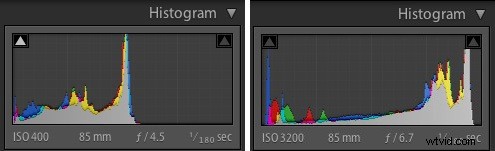
Lightroomで花の写真を開いて、ヒストグラム(上記)を確認しました。
左側のヒストグラムは、露出不足の画像からのものです。トーンの大部分がグラフの中央と左側にあることがわかります。写真が主に中間調と暗色で構成されていることを示しています。
2番目のヒストグラムは、正しく露光された写真に属します。ほとんどのトーンはヒストグラムの右側にあり、そこにあるはずです。

カメラの暗い色調が多いと、画像が露出オーバーになります。暗い色調の写真はあまり撮らないのですが、上の写真はカメラのメーターに支障をきたすようなシーンを示しています。カメラのメーターは、暗い色調を中間の灰色にし、画像を露出オーバーにする推奨露出測定値を提供します。
そうは言っても、ハイライトの詳細がクリップされていない限り、カメラが暗い画像を露出オーバーにしても問題ありません。後処理で細部を失うことなく画像を暗くするのは簡単です。
暗い被写体を露出しすぎるカメラについてよく読むアドバイスは、多くの真面目な写真家がスライドフィルムを使用していた時代の遺産であり、露出オーバーや露出不足を許容しません。
後処理で修正できるので、露出エラーが重要かどうか疑問に思うかもしれません。答えは、露出が非常に重要であり、それはJPEGとRawのどちらを使用するかに関係なくです。
画像を露出不足にし、後処理で明るくすると、画像のノイズ量が増加します。影のディテールも失われます。
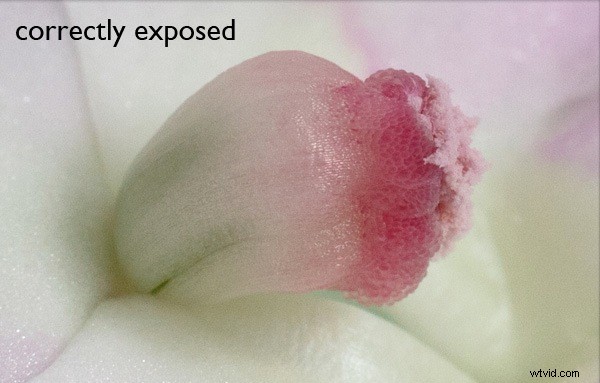
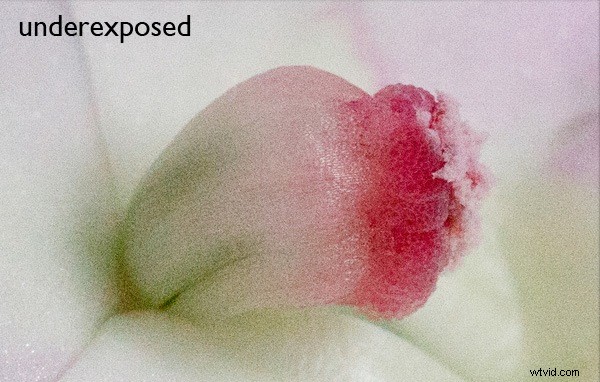
上記のサンプルを見てください。どちらも花のイメージの中心から取られています。どちらもISO1600で撮影されました。最初は正しく露光され、もう1つは露光不足で、後処理で明るくなりました。 2番目の画像には最初の画像よりもはるかに多くのノイズがあります。
次のレッスンでは、カメラの露出モードの違いを調べ、露出補正の使用方法を説明します。
